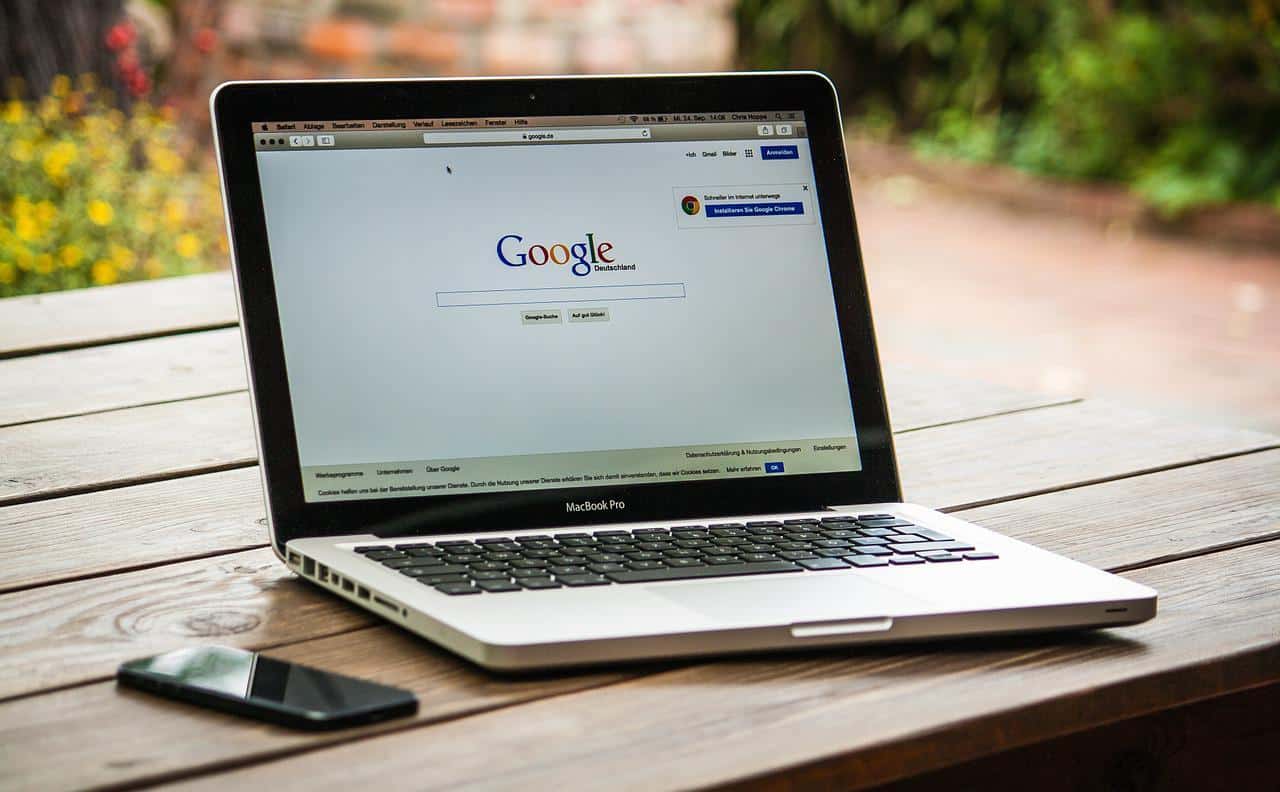WhatsApp : voici comment donner de la couleur à vos conversations
Vous souhaitez personnaliser vos textes WhatsApp afin de donner plus de couleur à vos conversations ? Découvrez sans plus attendre comment écrire avec des lettres colorées dans la célèbre application.
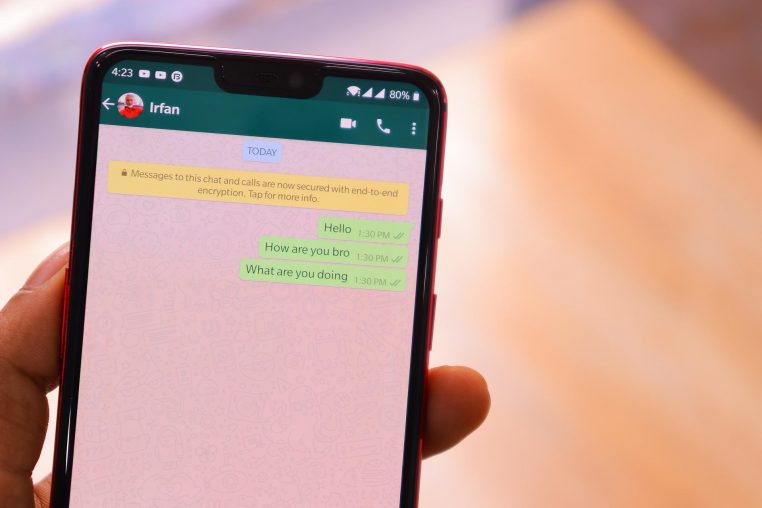
Pixabay
Incorporer de la couleur dans vos textes WhatsApp
Si vous utilisez régulièrement WhatsApp, vous avez certainement remarqué que les options de personnalisation du texte sont limitées… En effet, bien que la plate-forme de messagerie vous offre la possibilité d’écrire en gras, en texte barré, ou bien encore en italique… Dès lors que vous souhaitez écrire avec des lettres colorées, vous vous retrouvez totalement démuni. Mais bonne nouvelle, vous pouvez avoir recours à des applications tierces.
Eh oui ! Dans le Google Play Store, il est possible de trouver diverses applications qui vont vous permettre de jouer avec le texte dans WhatsApp. Aussi, si vous désirez donner un peu de couleur à vos conversations, vous allez devoir télécharger l’une de ces applications gratuites.
Des tonnes de polices différentes à découvrir
Alors comme nous venons de vous l’annoncer, écrire avec des lettres colorées sur WhatsApp est possible… Mais il faut néanmoins savoir qu’il y a un certain nombre de détails dont vous devez tenir compte. Premièrement, le nombre de couleurs disponibles est limité. De plus, il faut également savoir que la plupart des applications ont des publicités… Si malgré ces détails, vous désirez toujours épater vos amis avec des couleurs sur WhatsApp, n’hésitez pas à découvrir « BlueWords« .
Pour ce faire, direction Google Play Store, où vous pourrez la télécharger gratuitement. Ensuite, vous allez pouvoir découvrir des tonnes de polices de texte différentes que vous allez désormais pouvoir utiliser pour écrire dans WhatsApp ou dans toute autre application. Désormais, vous n’avez plus qu’à taper sur celui que vous aimez le plus, puis d’écrire le texte dans le champ de texte. Immédiatement, vous pourrez voir un aperçu dans la barre supérieure. Ingénieux n’est-ce-pas ?